Windows7窗口的組成
剛從XP系統(tǒng)升級(jí)到Win7系統(tǒng)的小伙伴們,對(duì)Win7的窗口界面會(huì)比較不習(xí)慣,下面就來(lái)給大家介紹下Win7的窗口組成。
工具/材料Win7
操作方法01、首先,打開(kāi)桌面上的計(jì)算機(jī)圖標(biāo)。出現(xiàn)窗口,最頂上的一條是標(biāo)題欄,鼠標(biāo)按住拉動(dòng)可以移動(dòng)窗口位置。
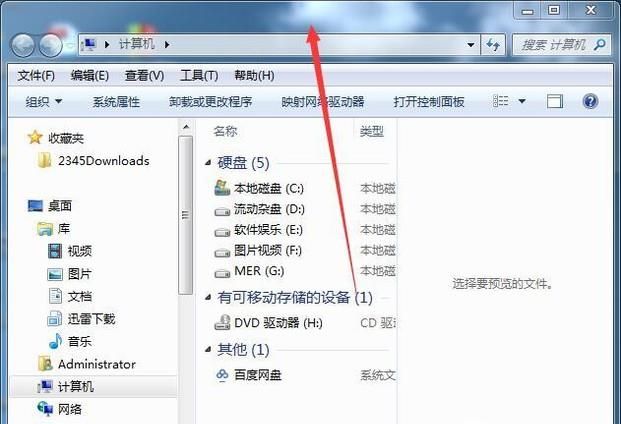
02、標(biāo)題欄的右側(cè)有控制按鈕,這個(gè)跟低版本相同,分為最小化,最大化,關(guān)閉。
03、接下的是地址欄,地址欄左邊的兩箭頭按鈕分別為后退和前進(jìn)。如果在地址欄中輸入一個(gè)位置,右側(cè)就會(huì)出現(xiàn)箭頭,點(diǎn)擊可轉(zhuǎn)到該位置。
04、地址欄再往右是搜索框,在框中輸入想要查找的文件夾或文件名,點(diǎn)擊放大鏡按鈕即可搜索,該框下方會(huì)出現(xiàn)最近搜索過(guò)的內(nèi)容。
05、再往下是菜單欄,默認(rèn)情況下是沒(méi)有顯示的,需要點(diǎn)擊組織——布局——菜單欄才會(huì)顯示。
06、再往下是工具欄,這里展示一些常用的工具命令,可直接點(diǎn)擊作用。
07、左側(cè)是導(dǎo)航欄,在這里可以選擇要去到的地方,中間是工作區(qū),當(dāng)選擇了一個(gè)地方后,這里就會(huì)顯示里面的內(nèi)容。
08、右側(cè)是預(yù)覽界面,如果在中間工作區(qū)選擇一張圖片文件,這里就會(huì)顯示預(yù)覽圖。底部是細(xì)節(jié)窗口,顯示了選中的文件或文件夾的詳細(xì)信息。
相關(guān)文章:
1. Win8系統(tǒng)有雜音怎么處理?Win8系統(tǒng)有雜音處理辦法2. Win10經(jīng)常提示ms-gamingoverlay怎么辦?Win10經(jīng)常提示ms-gamingoverlay的解決方法3. 更新FreeBSD Port Tree的幾種方法小結(jié)4. 統(tǒng)信uos操作系統(tǒng)怎么激活? 統(tǒng)信UOS系統(tǒng)家庭版激活教程5. 通過(guò)修改注冊(cè)表來(lái)提高系統(tǒng)的穩(wěn)定安全讓計(jì)算機(jī)堅(jiān)強(qiáng)起來(lái)6. UOS系統(tǒng)怎么滾動(dòng)截圖? UOS滾動(dòng)截圖的使用方法7. Win7系統(tǒng)bios密碼忘了怎么辦?Win7系統(tǒng)bios密碼破解方法8. Win10專業(yè)版想刪除管理員賬號(hào)怎么做?9. Win10提示0x80073712如何解決?win10更新失敗0x80073712的解決方法10. 統(tǒng)信uos怎么顯示隱藏文件? uos文件管理器隱藏文件的顯示方法

 網(wǎng)公網(wǎng)安備
網(wǎng)公網(wǎng)安備